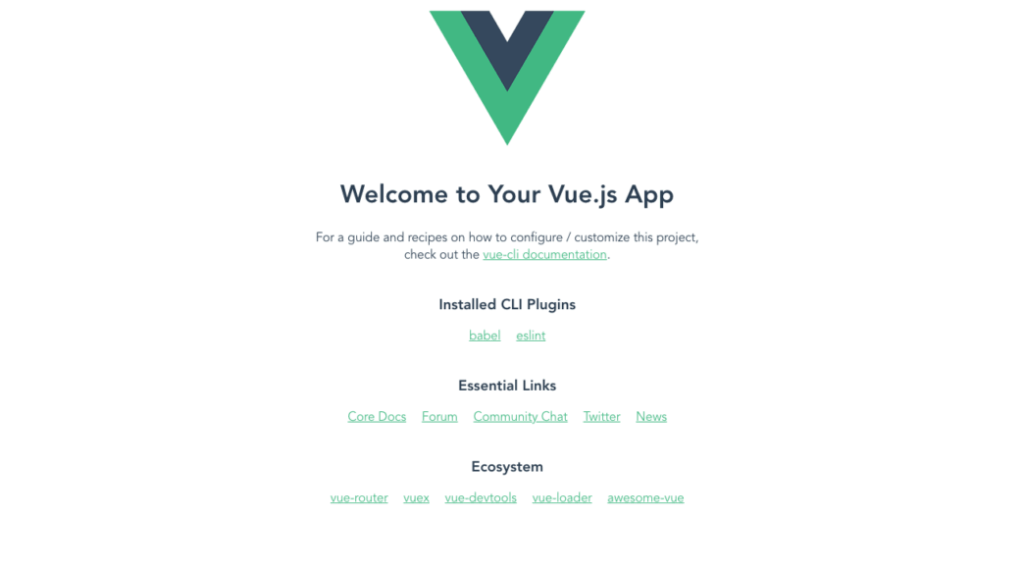Vue.jsを使った開発に興味があるなら、Vue CLIのインストールは必須です。このツールを使うことで、プロジェクトのセットアップが簡単になり、効率的に開発を進められます。私たちがこのガイドを通じて、Vue CLIのインストール方法をわかりやすく説明しますので、安心して読み進めてください。
Vue CLI とは
Vue CLIは、Vue.jsを使ったプロジェクトのセットアップと管理を効率的に行うツールです。私たちのプロジェクトに必要な環境を整え、素早く始められるようにします。このツールを利用することで、後から使う必要のあるテンプレートやプラグインが簡単に導入可能です。
Vue CLIの主な機能は以下の通りです:
- プロジェクトの作成:コマンドラインから新しいVueプロジェクトを簡単に作成できます。
- プラグインの管理:必要に応じてプラグインを追加したり、削除したりできます。
- 環境設定:開発環境と本番環境に対する設定を容易に管理できます。
- 開発サーバーの立ち上げ:ホットリロード機能により、変更を即座に確認できます。
Vue CLI インストールの手順
Vue CLIをインストールするには、いくつかの簡単な手順があります。以下に、必要な前提条件とインストール手順を示します。
前提条件
Vue CLIをインストールする前に、以下の条件を満たす必要があります。
- Node.jsがインストールされていること。最新のLTSバージョンを推奨します。
- NPM(Node Package Manager)が利用可能であること。Node.jsをインストールすると、自動的にインストールされます。
- コマンドラインツールにアクセスできること。ターミナルやコマンドプロンプトを使用します。
インストール方法
Vue CLIのインストールは非常に簡単です。以下の手順に従ってください。
- ターミナルを開く。 macOSやLinuxではターミナル、Windowsではコマンドプロンプトを使用します。
- NPMを使用してVue CLIをインストールする。次のコマンドを入力します:
“`bash
npm install -g @vue/cli
<ol start="3"> <li><strong>インストールが完了するまで待つ。</strong>インストール中にエラーメッセージが出なければ正常に進行しています。</li> <li><strong>Vue CLIのバージョンを確認する。</strong>次のコマンドを入力して、正しくインストールされたか確認します:</li> </ol> ```bash vue --version - バージョン番号が表示されれば、インストールは成功です。これでVue CLIの使用が可能になります。
Vue CLI の基本的な使い方
Vue CLIの基本的な使い方を把握することは、プロジェクトの立ち上げや管理に役立ちます。ここでは、プロジェクトの作成と設定に関する手順を詳しく説明します。
プロジェクトの作成
- ターミナルを開く
コンピュータのターミナルを起動します。
- プロジェクト作成コマンドを入力する
次のコマンドを入力し、Enterを押します。
vue create プロジェクト名 - 設定メニューからオプションを選ぶ
提示されたオプションの中から、必要な設定を選択します。
- 依存関係をインストールする
プロジェクトの依存関係が自動的にインストールされます。この過程に数分かかることがあります。
- プロジェクトディレクトリに移動する
以下のコマンドでプロジェクトディレクトリに移動します。
cd プロジェクト名 - 開発サーバーを起動する
開発サーバーを起動するには、次のコマンドを使用します。
npm run serve プロジェクトの設定
- プロジェクト構成ファイルを開く
vue.config.jsファイルをエディタで開きます。これがプロジェクト設定の中心です。
- 必要なプラグインをインストールする
プラグインを追加するには、以下のコマンドを使います。
vue add プラグイン名 - 設定を変更する
vue.config.jsファイル内で設定を編集し、自分のニーズに合わせて変更します。
- 設定を保存する
変更を保存し、エディタを終了します。
- サーバーを再起動する
設定を反映させるためにサーバーを再起動します。
npm run serve Vue CLI の便利な機能
Vue CLIは、開発者にとって非常に役立つツール群を提供します。以下に、特に便利な機能について詳しく説明します。
プラグインの使用
Vue CLIでは、プロジェクトのニーズに応じてプラグインを追加できます。これにより、機能の拡張が容易になります。以下の手順でプラグインを利用できます。
- ターミナルを開く。
- プロジェクトディレクトリに移動する。
- プラグインをインストールするためのコマンドを入力する。 例: `vue add プラグイン名`。
- インストールが完了するまで待つ。
- 必要に応じて設定を行う。
プラグインを追加すると、例えばVue RouterやVuexなどの機能を簡単に組み込むことができます。これにより、プロジェクトの管理がより効率化します。
開発サーバーの活用
Vue CLIには、ホットリロード機能を備えた開発サーバーがあります。この開発サーバーを利用することで、作業効率が向上します。以下の手順を踏んで、開発サーバーを起動しましょう。
- ターミナルを開く。
- プロジェクトディレクトリに移動する。
- 開発サーバーを起動するためのコマンドを入力する。 例: `npm run serve`。
- 指定されたローカルホストにアクセスする。
結論
Vue CLIのインストールと基本的な使い方を学ぶことで私たちの開発環境は大きく変わります。プロジェクトのセットアップが迅速になり効率的に作業を進めることが可能です。これにより新しい機能やプラグインを柔軟に取り入れられるため私たちの開発がさらに充実します。
今後はこのツールを活用してより良いプロジェクトを作成し続けていきましょう。Vue CLIの強力な機能を最大限に引き出すことで私たちのスキルも向上し新たな挑戦に立ち向かえるはずです。